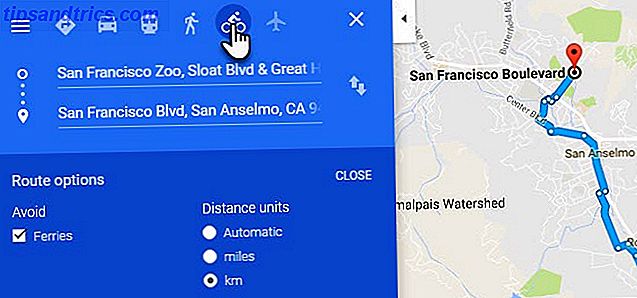Heb je zin in een computer van $ 30, maar weet je niet zeker of je het risico wilt nemen? Je bent geen goedkope schrijver, je bent gewoon wijs. En een goede preview krijgen van wat je gaat kopen is vrij eenvoudig. In plaats van een Raspberry Pi te kopen en teleurgesteld te zijn, waarom probeert u dan niet de QEMU-emulator om er eerst een gevoel voor te krijgen?
Wat is QEMU?
Je hebt waarschijnlijk wel van emulatie gehoord. Het stelt ons in wezen in staat om software op systemen te draaien waar het anders onverenigbaar zou zijn. Windows zelf heeft ingebouwde emulatie in de vorm van een compatibiliteitsmodus.
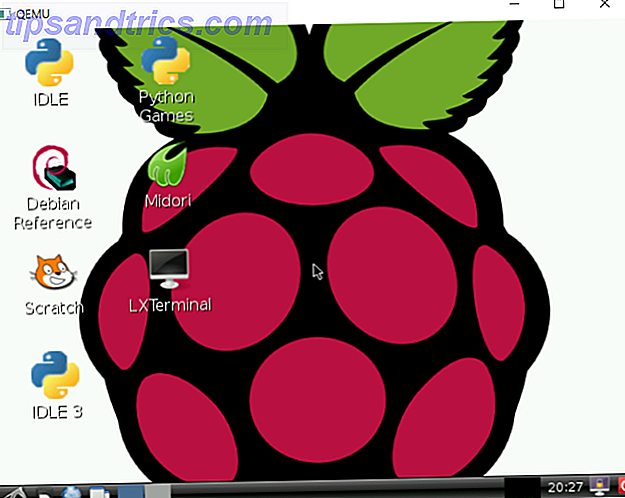
Virtuele machines zijn tegenwoordig de standaardoptie voor iedereen die een nieuw besturingssysteem wil uitproberen zonder hun delicate digitale leven te schaden. VMware en VirtualBox worden vaak aanbevolen aan iedereen die Linux voor de eerste keer wil proberen (onze VirtualBox-handleiding). Hoe VirtualBox te gebruiken: Gebruikersgids VirtualBox gebruiken: gebruikershandleiding Met VirtualBox kunt u eenvoudig meerdere besturingssystemen installeren en testen. hoe je Windows 10 en Ubuntu Linux als een virtuele machine kunt instellen, bijvoorbeeld: Read More is nuttig), of met de wens om toegang te krijgen tot een oudere versie van Windows. Het is zelfs mogelijk om enkele oudere versies van Mac OS X op een virtuele machine te gebruiken.
Welke virtuele machines zoals VMware Player draaien meerdere besturingssystemen tegelijk Met VMware Player draaien meerdere besturingssystemen tegelijk Met VMware Player We hebben de aandacht op VirtualBox hier op MakeUseOf en met goede reden. VirtualBox is echter niet de enige optie voor het maken en gebruiken van gratis virtuele machines. VMware Player, het gratis product van VMware, is net zo goed ... Read More en VirtualBox hebben gemeen dat ze een gevirtualiseerde hardware-omgeving creëren op basis van de 32-bit en 64-bit architectuur Wat is 64-bit Computing? Wat is 64-bit computergebruik? De verpakking van een computer of computerhardware zit boordevol technische termen en badges. Een van de meer prominente is 64 bit. Lees verder . Hoewel dit ze ideaal maakt voor andere vormen van OS-emulatie / virtualisatie, betekent dit dat elk besturingssysteem dat op ARM-chipsets wordt uitgevoerd, niet kan worden geïnstalleerd en getest.
Dit is waar QEMU voor komt. Omdat Q uick EMU lator ARM-chipsets emuleert - zoals die in de Raspberry Pi - kunnen we het gebruiken om een gevirtualiseerde Pi op onze pc te maken.
Handmatige setup versus verpakt
We hebben een aantal opties voor ons als we QEMU willen gebruiken. De eerste is verreweg de gemakkelijkste en vereist dat we dit enkele QEMU-pakket downloaden, dat alles bevat wat we nodig hebben om Raspbian in Windows te lanceren.
Als je echter je vingers vies wilt vinden en geen problemen hebt met het uitgraven van oudere versies van Raspbian (zoals je waarschijnlijk wel weet, is de nieuwste versie van Raspbian Jessie 5 manieren waarop nieuwe Raspbian Jessie Raspberry Pi nog gemakkelijker maakt om 5 manieren te gebruiken Nieuwe Raspbian Jessie maakt Raspberry Pi nog gemakkelijker in gebruik Na de release van Debian Jessie in juli is de Raspberry Pi-gemeenschap gezegend met een nieuwe versie van de Raspbian-variant, gebaseerd op de "ouder" distro. Lees meer), je zou een kijkje kunnen nemen in deze handleiding, die je laat zien hoe je QEMU handmatig kunt configureren voor emulatie van Raspbian Wheezy (deze oplossing vereist ook de ARM-build van de Linux-kernel). Merk op dat dit een lange, uitgesponnen, voor fouten gevoelige methode is en dat er verschillende wijzigingen in configuratiebestanden zijn. Als dit je kopje thee is, ga door!
Het QEMU Raspbian-pakket gebruiken
Voor de eenvoud gaan we het QEMU Raspbian-pakket van Sourceforge gebruiken, dat je kunt vinden op sourceforge.net/projects/rpiqemawindows. Download na het downloaden QEMU.zip naar je HDD - misschien naar C: / QEMU - en open. In de submap qemu vind je drie bestanden.
Dubbelklik op run.bat om aan de slag te gaan. Een gevirtualiseerde Raspberry Pi zal verschijnen, terwijl Raspbian Wheezy opstart. Dit kan een tijdje duren om te voltooien, maar zou ongeveer hetzelfde moeten zijn als in deze video wordt geïllustreerd.
Eenmaal voltooid, Raspbian start direct op in raspi-config. Optimaliseer de kracht van je Raspberry Pi met Raspbian Optimaliseer de kracht van je Raspberry Pi Met Raspbian Zoals het een man betaamt met te veel technologie in zijn handen, speel ik met mijn Raspberry Pi onlangs, het configureren van het apparaat zodat het maximaal werkt. Het blijft draaien als ... Lees meer, een configuratietool voor de Raspberry Pi. Het is niet aan te raden om over de top te gaan met de opties die hier worden aangeboden, omdat dit kan leiden tot stabiliteitsproblemen. Vermijd met name de update-optie of gebruik waar mogelijk een van de gebruikelijke Raspberry Pi-update of upgrade-instructies.
Merk op dat deze configuratietool op elk moment opnieuw kan worden gestart vanaf een opdrachtprompt met
sudo raspi-config
Gebruik als je klaar bent de pijltoetsen om Voltooien te selecteren en tik vervolgens op Enter. Vanaf hier wordt u naar de opdrachtregel gestuurd, waar u enkele standaard Linux-opdrachten kunt uitproberen (bijvoorbeeld om de items in de huidige map te vermelden) of startx kunt invoeren om de GUI te starten.
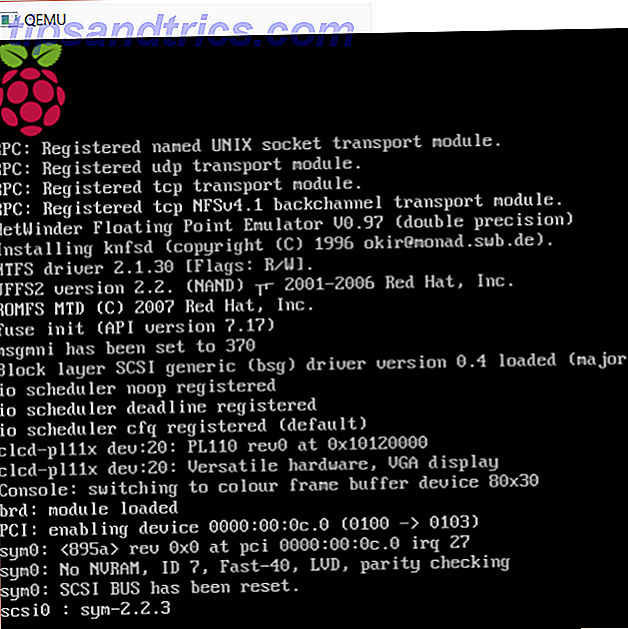
Nu hebt u de controle over de Raspbian-desktopinterface, waar u vertrouwd kunt raken met de verschillende tools die worden geleverd met het favoriete besturingssysteem van de Pi, zoals de basisbouwsteen voor ontwikkelaars van kinderen, Scratch.
Het is tijd om te spelen!
Emulatie versus het kopen van een Raspberry Pi
Raspberry Pi's zijn uiterst betaalbaar, dus waarom zou iemand zijn tijd willen besteden aan het gebruik van een emulator?
Welnu, er zijn verschillende redenen voor de geest. Ten eerste, als je QEMU gebruikt om een gevirtualiseerde Raspberry Pi-omgeving uit te voeren, kun je Raspbian uitproberen zonder al het gedoe rond het schrijven van een schijfimage naar SD. Hoe kan ik een besturingssysteem op je Raspberry Pi installeren? Een besturingssysteem installeren op jouw Raspberry Pi Hier leest u hoe u een nieuw besturingssysteem op uw Pi kunt installeren en uitvoeren - en hoe u uw perfecte installatie kunt klonen voor snel noodherstel. Lees verder . Terwijl NOOBs een betere aanpak is Hoe NOOBS voor Raspberry Pi eerste gebruikers kan helpen Hoe NOOBS voor Raspberry Pi eerste gebruikers kan helpen Er is iets aan de Raspberry Pi dat mensen misschien kan afschrikken: tot nu toe was het niet bijzonder belangrijk om het op te zetten gebruikersvriendelijk. NOOBS wil dat veranderen! Read More, geen van beide is een snelle setup, dus virtualisatie geeft iedereen die een teen in de taart wil dippen als het ware een snelle kans om dit te doen.

Ten tweede biedt een virtuele Raspberry Pi de mogelijkheid om te meten hoe de verschillende apps zullen worden uitgevoerd, en debugging en probleemoplossing op uw standaard pc mogelijk te maken. Dit kan handig zijn voor kinderen die Scratch of andere ontwikkeltools gebruiken. Het maken van screenshots op de Raspberry Pi is eenvoudig genoeg, maar het kan lastig zijn om ze te exporteren - virtualisatie omzeilt dat. Het is ook een goede gewoonte om een nieuw besturingssysteem te testen in een gevirtualiseerde omgeving. Een nieuw besturingssysteem testen? Blijf veilig met een virtuele machine Test een nieuw besturingssysteem? Blijf veilig met een virtuele machine Lees meer.
Tot slot, waarom doen we alles op een computer? Raspberry Pi-fans houden ervan om te spelen en te knutselen, en dit is gewoon een andere manier om naar dingen te kijken. Het bevat mogelijk geen fysieke computer, maar in sommige scenario's kan het een time saver en een beetje een changer zijn. Als je eigenaar bent van Raspberry Pi, is het zeker de moeite waard om toegang te hebben tot QEMU. Je weet maar nooit wanneer je een virtuele Raspberry Pi nodig hebt.
Heb je een gevirtualiseerde Raspberry Pi met QEMU geprobeerd? Heb je er problemen mee gehad? Vertel ons in de reacties.